使用U盘安装笔记本Win10系统的详细教程(简单易懂,快速完成Win10系统的安装)
随着技术的不断进步,越来越多的用户选择使用U盘来安装操作系统。相比光盘安装,U盘安装更加简便、快捷。本文将详细介绍如何使用U盘来安装笔记本Win10系统,让您轻松完成系统安装。

准备工作
在开始安装前,您需要准备一台可用的计算机、一根空白的U盘(容量不低于8GB)、一个有效的Win10系统镜像文件和一个U盘制作工具。
下载Win10系统镜像文件
打开Microsoft官方网站,下载适用于您的计算机的Win10系统镜像文件。确保选择正确的版本和语言。
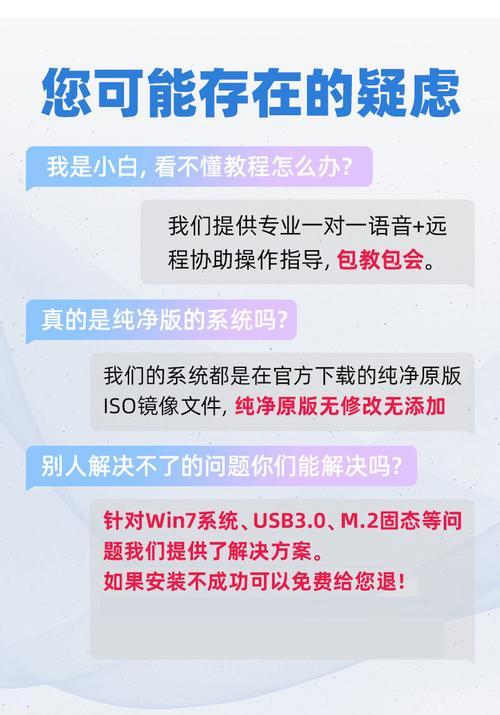
制作启动U盘
使用U盘制作工具(如Rufus),将下载好的Win10系统镜像文件写入空白U盘中。请注意,此操作会格式化U盘,请备份其中重要数据。
设置BIOS
在启动计算机时,按下相应按键(通常是F2、F10或Del键)进入BIOS设置界面。在Boot选项中,将U盘设为第一启动项。
重启电脑并安装系统
保存BIOS设置后,重启计算机。您会看到U盘启动菜单,选择U盘启动。接下来,按照系统安装界面的指引,选择安装语言、时区和键盘布局。
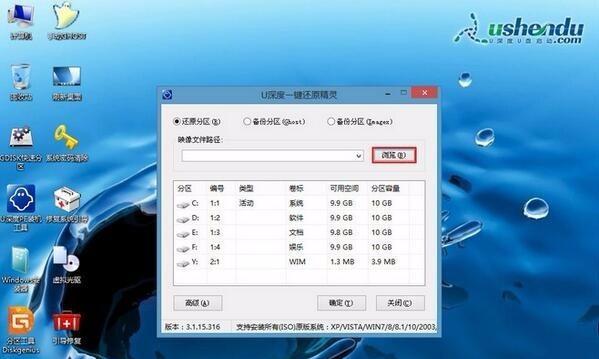
选择系统版本
在安装过程中,您需要选择要安装的Win10系统版本。根据自己的需求选择家庭版、专业版等版本,并点击“下一步”。
接受许可协议
仔细阅读许可协议,并勾选“我接受许可条款”后,点击“下一步”继续安装。
选择安装类型
通常情况下,选择“自定义:仅安装Windows(高级)”以进行全新安装。如果您想保留原有文件和设置,可以选择“保留个人文件和应用程序”。
等待安装完成
系统安装过程可能需要一些时间,请耐心等待。系统将自动重启数次,不要干扰安装过程。
设置个人信息
在安装完成后,您需要设置个人信息,如计算机名称、用户名和密码等。填写完毕后,点击“下一步”继续。
选择隐私设置
根据个人需求,选择是否启用位置、语音识别和广告个性化等隐私设置。点击“下一步”继续。
等待系统设置
系统会进行一些初始化设置,请耐心等待。在此过程中,计算机可能会多次重启。
登录系统
系统设置完成后,您将看到Windows欢迎界面。输入之前设置的用户名和密码,点击“登录”即可进入Win10系统。
安装驱动程序
登录系统后,您需要安装相应的驱动程序,以确保硬件设备的正常工作。可以从计算机厂商的官方网站下载最新的驱动程序。
系统优化与常用软件安装
根据个人需求进行系统优化,如升级补丁、安装杀毒软件等。同时,安装您常用的软件以满足日常工作和娱乐需求。
使用U盘安装笔记本Win10系统是一项简单且快速的操作。通过准备工作、制作启动U盘、设置BIOS和按照系统安装界面指引,您可以轻松完成Win10系统的安装。在安装完成后,请记得安装驱动程序和进行系统优化,以保证系统的正常运行。祝您安装顺利!
- 光盘PE系统制作教程(使用光盘PE系统制作教程,快速创建个人电脑维护利器)
- 探索PS2251-60量产教程的细节与技巧(揭开PS2251-60量产教程的神秘面纱,助你轻松掌握关键技术)
- 如何在电脑上添加打印机设备(简单易行的步骤,让你轻松完成打印机的添加)
- 使用U盘安装笔记本Win10系统的详细教程(简单易懂,快速完成Win10系统的安装)
- 解决华为云电脑登录密码错误的问题(探索密码错误的原因及解决方法)
- 电脑密码错误的解决方法(遇到电脑密码错误时应该如何应对)
- 三星固态硬盘安装教程(一步步教你安装三星固态硬盘,提升电脑性能)
- 电脑磁盘错误修复时间过长的原因与解决方法(电脑磁盘错误修复时间长问题分析与解决)
- 电脑程序错误(程序错误的致命后果与预防措施)
- 电脑Internet证书错误(详解电脑Internet证书错误的类型及应对措施)
- 电脑装驱动显示写入错误的解决办法(解决电脑装驱动时遇到的写入错误问题)
- 解决电脑账户查看指令错误的有效方法(排查和修复电脑账户查看指令错误的常见问题)
- Excel最大值函数的使用技巧(掌握最大值函数,轻松统计数据最大值)
- 密码错误(当前密码错误的风险和应对方法)
- MaxDOS9.1使用教程(掌握MaxDOS9.1操作系统的关键技巧和功能)
- 解决家里电脑宽带651错误的方法(学会应对651错误,畅享稳定的网络连接)